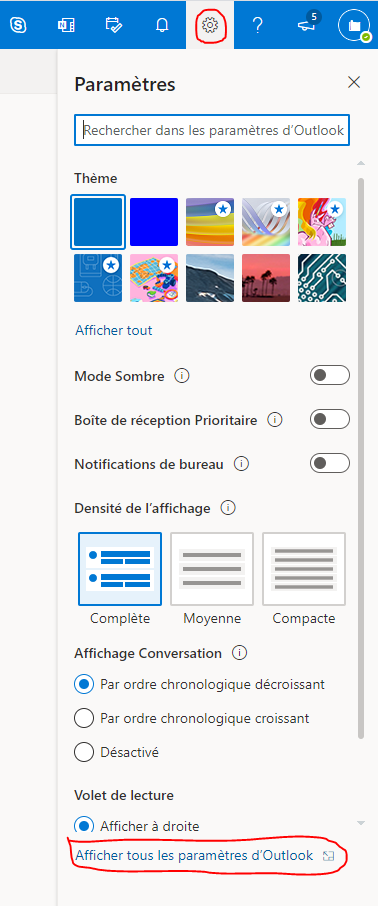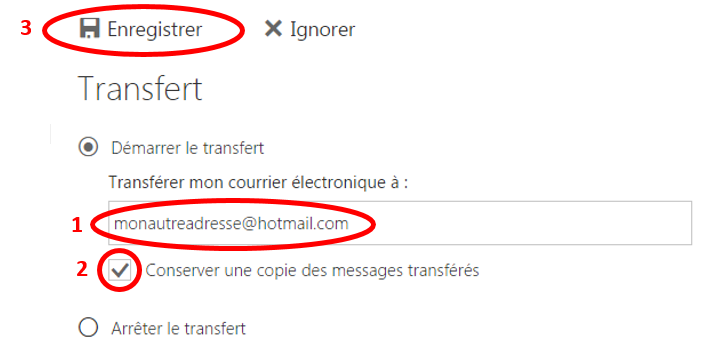Pour les personnes qui ont leur courriel UQTR dans Office 365, voici comment rediriger vos courriels UQTR de Office 365 vers une autre adresse.
| Remarque |
|---|
Nous vous recommandons de ne pas configurer une redirection automatique vers une adresse externe des courriels que vous recevez. Lorsqu'un courriel "sort" de l'UQTR, il n'est plus sous notre contrôle et nous ne pouvons garantir sa livraison à bon port. De plus, nous ne pouvons alors pas fournir de preuve qu'il a bien été livré. Toutefois, si vous préférez tout de même rediriger vers une adresse externe tous les courriels que vous recevez, suivez les instructions ci-dessous. |
...
| Info |
|---|
| Note: Auparavant, on configurait une telle redirection dans le Portail Étudiant ou le Personet. Maintenant, on la configure directement dans Office 365. |
1- Connectez-vous à Office 365 (httphttps://office365.login.microsoftonline.com/?whr=uqtr.ca&sso_reload=true) et allez dans votre boîte de courriel.ouvrez Outlook dans la barre latérale de gauche.
2- Cliquez ensuite sur la roue dentée en haut à droite, puis sur Courrierle lien en bas Afficher tous les paramètres d'Outlook
3- Dans la section Comptes, cliquez sur Transfert:
4- Tapez Transfert, cochez la case Activer le transfert et entrez l'adresse courriel vers laquelle vous voulez que désirez transférer vos courriels UQTR soient redirigés.
...
, vous pouvez laisser une copie du courriel dans la boîte UQTR en cochant la case Conserver une copie des messages transférés
...
Cliquez ensuite sur Enregistrer:
...